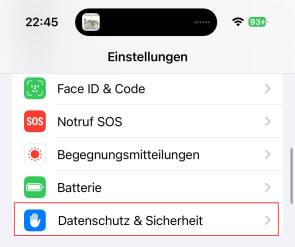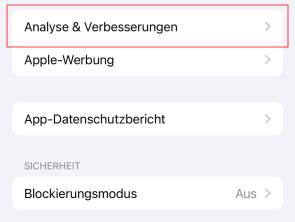Handy – ganz privat
iPhone-Einstellungen
Auf iPhones lassen sich ebenfalls zusätzliche Datenschutzeinstellungen tätigen. Folgende lohnen sich auf jeden Fall.
App-Berechtigungen einschränken
Auch auf dem iPhone können Sie die Zugriffsrechte von Apps verwalten. Die Verwaltung ist etwas anders als bei Android, aber genauso einfach. Mit den folgenden Tipps passen Sie die App-Berechtigungen auf einem iPhone an: Öffnen Sie zuerst Einstellungen und danach Datenschutz & Sicherheit.
Als Nächstes wählen Sie nicht wie bei Android eine App aus, sondern eine Systemfunktion. Nehmen wir an, Sie möchten die Kamerazugriffe verwalten: Klicken Sie also auf den Eintrag Kamera. Jetzt sehen Sie eine Auflistung aller installierten Apps, die eine Funktion für den Zugriff auf die Kamera implementiert haben. Ist der Schieberegler auf Grün, hat die App die Berechtigung auf Ihre Kamera zuzugreifen. Um das zu unterbinden, schieben sie den Regler einfach nach links. Das war es bereits.
Standortverfolgung einschränken
Natürlich benötigen Programme wie Wetter, Karten und Wallet Zugriff auf Ihren aktuellen Standort, um ordnungsgemäss zu funktionieren. Allerdings wird der Standort immer wieder von Apps abgerufen, die diesen gar nicht für den Betrieb nutzen.
Führen Sie die folgenden einfachen Schritte aus, um die Datenschutzeinstellungen Ihres iPhones für die Standortverfolgung zu ändern: Gehen Sie zu den Einstellungen und öffnen Sie Datenschutz & Sicherheit, Bild 11.
Wählen Sie den Eintrag Ortungsdienste. Nun können Sie in der App-Liste zu einer beliebigen Anwendung greifen und den Zugriff auf die GPS-Dienste deaktivieren. Bei Apps, die den Standort benötigen (beispielsweise Apple Maps), können Sie beruhigt die Option Beim Verwenden der App aktivieren. So wird der Zugriff nur bei der Nutzung der App gewährt und nicht jederzeit.
Eine weitere Funktion zur Standortverfolgung auf dem iPhone nennt sich Wichtige Orte. Sie speichert Ihre häufigsten Aufenthaltsorte auf Ihrem Smartphone und ermöglicht so die Bereitstellung personalisierter Dienste. Glücklicherweise können Sie diese Funktion auf folgende Weise verwalten: Öffnen Sie erneut die Option Ortungsdienste in den Einstellungen. Scrollen Sie nach unten, bis Sie den Menüpunkt Systemdienste sehen und öffnen Sie diesen. Nun müssen Sie erneut etwas scrollen, bis die Option Wichtige Orte erscheint. Öffnen Sie die Option und deaktivieren Sie diese. Die Warnung, die dabei auftaucht, können Sie ignorieren.
Nutzeranalyse ausschalten
Wie jedes andere Technologieunternehmen sammelt auch Apple bestimmte Informationen über seine Benutzer. Im Allgemeinen ist das gar nicht so schlecht. Diese Daten helfen den Entwicklern, ihre Produkte und Dienste zu verbessern, indem sie Ihr Verhalten bei der Verwendung verschiedener Apps aufzeichnen und auswerten.
Wenn Sie jedoch ein Höchstmass an Privatsphäre für Ihr iPhone erreichen möchten, können Sie die Weitergabe dieser Informationen unterbinden: Öffnen Sie die Einstellungen Ihres iPhones. Gehen Sie zum Menüpunkt Datenschutz & Sicherheit. Scrollen Sie nach unten bis zum Eintrag Analyse & Verbesserungen und öffnen Sie diese Option, Bild 12. Stellen Sie sicher, dass hier alle Optionen auf Aus gestellt sind. Damit wird Ihr Nutzungsverhalten nicht mehr protokolliert.
Kommentare
Es sind keine Kommentare vorhanden.